Notice LG PD239TW
Liens commerciaux

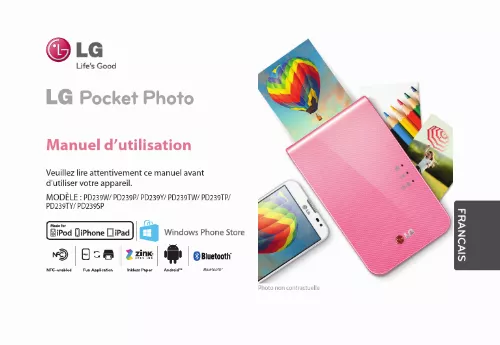
Le mode d'emploi LG PD239TW vous rend service
Vous n'arrivez plus à imprimer de document alors qu'il y a de l'encre et du papier dans votre imprimante LG PD239TW. Vous Souhaitez diagnostiquer ce problème avec la notice de votre 'imprimante photo. Vous avez imprimé une trentaine de photos impeccablement avec cette imprimante et puis tout d'un coup plus moyen de la faire fonctionner ? Un témoin vert s' allume mais quand vous éditer la photo il ne se passe rien. Vous ne trouvez pas sur la notice de votre imprimante photo LG PD239TW les boutons pour faire un scan. L'imprimante photo vous indique le message suivant : "bourrage papier" Il vous est impossible utiliser le bon format de papier. Les buses son bouchées malgré le programme entretien que vous avez réalisé, cela fait très longtemps que vous n'avez pas utilisé votre imprimante.
Extrait du mode d'emploi LG PD239TW
Les instructions détaillées pour l'utilisation figurent dans le Guide de l'utilisateur.
Ensuite l'impression est disponible. yy Pour plus d'information, voir "A propos de l'indicateur LED". ETAPE 2 Recharge de la batterie L'appareil utilise une batterie intégrée Avant de l'utiliser, faites une recharge complète de la batterie. (voir ci-dessous) Temps de recharge de la batterie 1. 5 heure. Vérification de l'état de recharge avec indicateurs à LED yy Éteint : Recharge : Charge totale : yy 0 %: clignote pendant 30 secondes environ et s'éteint yy LG Pocket Photo est toujours en charge quand il est branché sur une prise de courant sauf pendant l'impression. 9 Chargeur (adaptateur CA) yy Modèle : ADS-5MA-06A 05050GPG yy Fabricant SHENZHEN HONOR ELECTRONIC CO. yy Entrée: CA 100-240 V, 50/60 Hz Max. 3 A yy Sortie: 5 V 0 1,0 A >>Prudence yy Manipuler avec précaution lors de la recharge pour éviter des chocs électriques. yy A ne pas mettre à proximité d'un appareil de chauffage. yy Il ne faut pas démonter ou déformer. yy Il ne faut y appliquer des chocs. yy Évitez une température ou une humidité trop élevées ou trop basses. ,,Remarque yy Vous pouvez connecter l'appareil sur PC utilisant le câble USB fourni, mais le temps de recharge risque d'être plus long. yy L'autonomie peut varier selon l'état de la batterie, l'utilisation et les conditions environnementales. yy Quand la batterie est déchargée, l'impression sera disponible après plus de 10 min de recharge. (Recharge totale pour une impression d'affilée). 10 ETAPE 3 Insertion du papier photo 1. Ouvrez le couvercle supérieur. Déballez le paquet de papiers photo. Faites glisser la feuille Smart (bleue) et les papiers photo ensemble dans la fente d'insertion papier. La feuille Smart sera automatiquement éjectée avant la première impression. yy Il ne faut pas insérer plus d'un paquet (10 papiers photo et 1 feuille Smart). Sinon 2 feuilles seront éjectées en même temps ou un bourrage de papier risque de se produire. yy Après déballage, gardez les papiers restants après utilisation dans un sac en plastique étanche. yy Quand l'appareil est allumé, vous ne pouvez pas ouvrir le couvercle supérieur. Pour l'ouvrir, éteignez l'appareil. [...] 2 ETAPE 1 Prise en main. 8 Accessoires fournis. 8 Présentation du produit. 8 Alimentation/mise hors tension. 9 ETAPE 2 Recharge de la batterie. 9 ETAPE 3 Insertion du papier photo. 11 Nettoyage de la tête de l'imprimante utilisant une feuille Smart. 12 A propos du papier photo. 13 Solution pour le bourrage de papier. 14 ETAPE 4 Installation de l'application. 15 Installation d'une application pour téléphone Android. 15 Paramétrage de l'application. 15 Installation d'une application pour iPhone. 16 Paramétrage du Bluetooth du iPhone. 16 Installation d'une application pour téléphone Windows. 17 Paramétrer le Bluetooth sur un téléphone Windows. 17 6 ETAPE 5 Impression d'une photo. 18 Impression utilisant le téléphone Android. 18 Impression utilisant l'iPhone. 23 Imprimer à l'aide d'un téléphone Windows. 25 Utilisation du mode modification. 28 Remarques sur l'impression. 28 Recherche du lieu d'achat du papier. 30 Mise à jour de l'appareil. 30 Vérification du label. 31 A propos de l'indicateur LED. 32 Caractéristiques techniques. 34 Résolution des problèmes. 35 7 ETAPE 1 Prise en main Accessoires fournis Présentation du produit Commutateur (Alimentation) Fente sortie papier Imprimante LG Pocket Photo Câble USB Chargeur Port Micro USB (pour recharge) Voyants lumineux Orifice Reset Papier photo ZINK Manuel simple yy Selon le modèle, les éléments fournis peuvent varier. 8 Bac à papier Bouton couvercle supérieur Alimentation/mise hors tension Allumé : Faites glissez le bouton dans le sens de la flèche. Éteint. Faites glisser le bouton dans le sens opposé. [...]..
Téléchargez votre notice ! Téléchargement gratuit et sans inscription de tous types de documents pour mieux utiliser votre imprimante photo LG PD239TW : mode d'emploi, notice d'utilisation, manuel d'instruction. Cette notice a été ajoutée le Mardi 4 Avril 2022.


